3 способа создать потрясающие рамки в Google Документах

Узнайте, как добавить границы в Документы Google, включая создание рамок с помощью таблиц или изображений. Эффективные решения внутри!
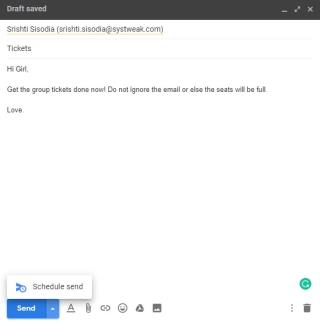
Gmail используется огромным количеством людей по всему миру для быстрого подключения, и заслуживает внимания его недавно построенная функция для планирования электронной почты. Раньше для отправки такого электронного письма обычно требовалось стороннее расширение.
Вам может потребоваться запланировать время отправки электронной почты по любой причине, будь то вечеринка по случаю дня рождения, оценка или, может быть, напоминание другу о том, чтобы забронировать билет на самолет в утренние часы. Как бы то ни было, теперь вы можете специально выбрать дату и время по своему усмотрению. Более того, вы можете попросить Gmail отправлять позже электронные письма до 100 человек одновременно.
1. Как я могу запланировать электронную почту на рабочем столе?
Шаг 1. Напишите письмо так, как вы это делали до сих пор. (Составление письма из левой угловой панели)
Шаг 2. Когда вы дойдете до кнопки «Отправить», обратите внимание на кнопку со стрелкой справа и щелкните ее.
Шаг 3: Когда вы нажмете «Запланировать отправку», вы попадете в другое окно, чтобы выбрать временной интервал и подходящую дату.
Шаг 4 : Если вы хотите выбрать функцию времени по умолчанию, вы можете. Или выберите последний слот с надписью «Выберите дату и время». С его помощью вы можете настроить точное время для отправки электронного письма. Например; 23:59, чтобы отправить электронное письмо с пожеланием дня рождения.
2. Как я могу запланировать электронную почту на мобильном телефоне (iPhone и Android)?
Процесс отправки более поздних писем на Gmail через ваш телефон также довольно прост.
Шаг 1. Составьте электронное письмо так же, как на телефоне. (Используя знак '+' из правого угла ниже)
Шаг 2. Нажмите на значок меню с тремя точками в правом верхнем углу и нажмите «Запланировать отправку».
Шаг 3. Запланируйте время по умолчанию или выберите дату и время, если это необходимо.
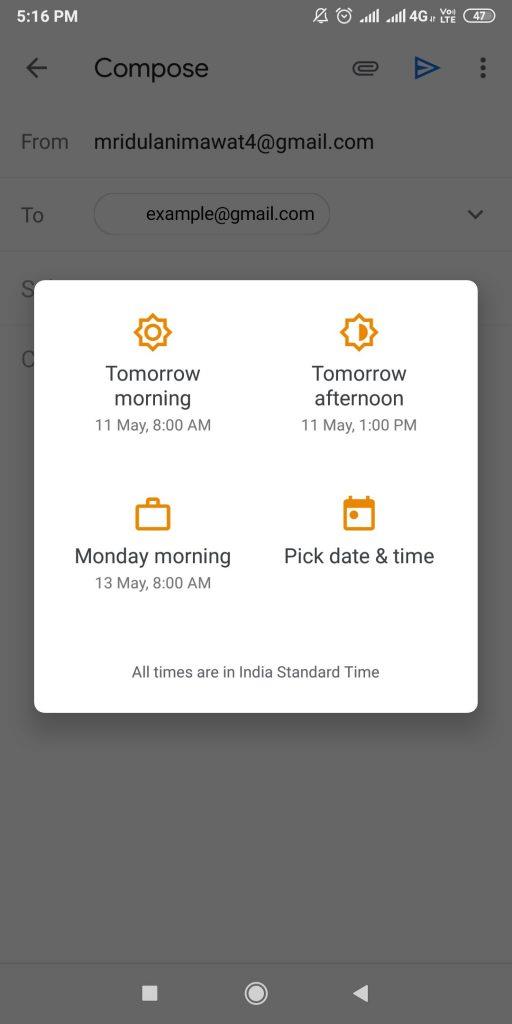
И ваша работа сделана!
Читайте также: -
10 быстрых советов и приемов Gmail для повышения ... Советы и приемы Gmail для повышения производительности не только помогут вам стать профессионалом. Но также сэкономит время ...
3. Как запланировать электронную почту с помощью Boomerang?
Чтобы узнать больше о методе, щелкните здесь .
4. Как запланировать электронную почту с помощью других инструментов?
Помимо Boomerang, который является расширением для Gmail, вы также можете использовать сторонние инструменты, такие как gmelius, который помогает управлять вашими проектами из почтового ящика. Это также помогает отложить ваши электронные письма и запланировать их с указанием времени и даты.
Еще одно дополнение к тому же списку включает Ebsta, который также помогает в управлении автоматизацией электронной почты.
Что, если я хочу отменить запланированное электронное письмо на рабочем столе?
Если вы хотите отменить составленное письмо по какой-либо причине, не беспокойтесь.
Проверьте левую часть страницы рабочего стола, на которой указано имя «Запланировано».
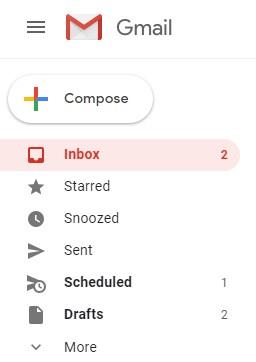
Откройте страницу, установите флажок для письма, которое хотите удалить, и нажмите «Отменить отправку». Вот так!
Что, если я хочу отменить запланированное электронное письмо на мобильном телефоне?
Просто щелкните 3 горизонтальные линии в приложении Gmail или в браузере и нажмите «Запланировано». Откройте страницу, выберите письмо и нажмите «Отменить отправку».
Должны прочитать:-
Повысьте удобство работы с Gmail с помощью этих 15 советов и ... Gmail - это полноценный веб-почтовый сервис, который поможет любителям и профессиональным пользователям. Он предлагает множество полезных функций и советов по улучшению ...
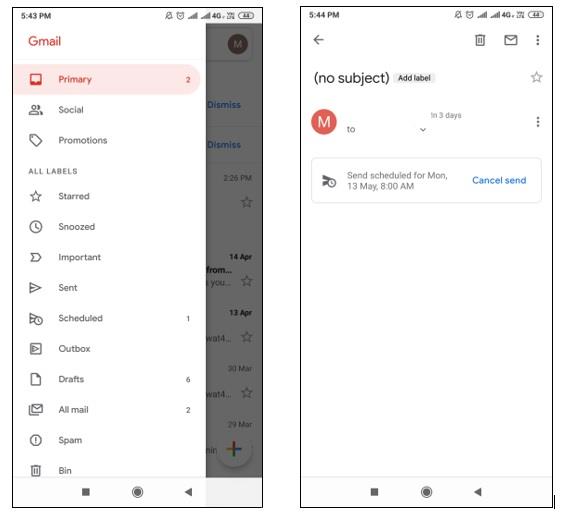
Заключение
С последним обновлением, выпущенным в апреле 2019 года, в Gmail появилась уникальная встроенная функция для планирования ваших электронных писем, прямо рядом с кнопкой «Отправить». Благодаря этому жизнь и рабочее пространство, несомненно, стали проще с точки зрения управления рабочей нагрузкой. Теперь вам не нужно надолго запоминать, что письмо должно быть отправлено, а лучше составить черновик сегодня, запланировать и забыть обо всем остальном. Удачного планирования!
Узнайте, как добавить границы в Документы Google, включая создание рамок с помощью таблиц или изображений. Эффективные решения внутри!
Это полное руководство о том, как изменить тему, цвета и многое другое в Windows 11 для создания потрясающего рабочего стола.
iPhone завис на домашних критических оповещениях? В этом подробном руководстве мы перечислили различные обходные пути, которые вы можете использовать, чтобы исправить ошибку «Домой хочет отправить критические оповещения iPhone». Узнайте полезные советы и решения.
Zoom - популярная служба удаленного сотрудничества. Узнайте, как добавить изображение профиля вместо видео, чтобы улучшить свою конфиденциальность.
Откройте для себя эффективные стратегии получения баллов Microsoft Rewards. Зарабатывайте на поисках, играх и покупках!
Изучите эффективные методы решения неприятной проблемы с бесконечным экраном загрузки Skyrim, гарантируя более плавный и бесперебойный игровой процесс.
Я внезапно не могу работать со своим сенсорным экраном, на который жалуется HID. Я понятия не имею, что поразило мой компьютер. Если это вы, вот несколько исправлений.
Прочтите это полное руководство, чтобы узнать о полезных способах записи вебинаров в реальном времени на ПК. Мы поделились лучшим программным обеспечением для записи вебинаров, а также лучшими инструментами для записи экрана и видеозахвата для Windows 10, 8, 7.
Вы случайно нажали кнопку доверия во всплывающем окне, которое появляется после подключения вашего iPhone к компьютеру? Вы хотите отказаться от доверия этому компьютеру? Затем просто прочтите эту статью, чтобы узнать, как отменить доверие к компьютерам, которые вы ранее подключали к своему iPhone.
Хотите знать, как транслировать «Аквамен», даже если он недоступен для потоковой передачи в вашей стране? Читайте дальше, и к концу статьи вы сможете насладиться Акваменом.








